大家知道solidworks2017怎么安装吗?下文小编就带来了solidworks2017的安装教程,希望对大家能够有所帮助,一起跟着小编来学习一下吧!
solidworks2017怎么安装?solidworks2017安装教程
1.首先在本站下载SolidWorks软件压缩包并解压,然后断开电脑网络,鼠标右击SolidWorks.2017.Activator-SSQ ,进行解压(如图所示)。
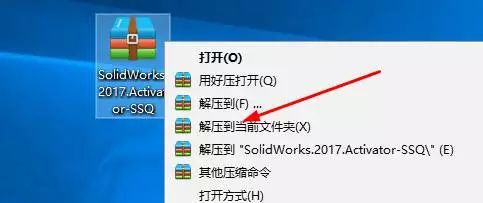
2.打开解压之后的文件夹,鼠标右击SW.Activator,选择以管理员的身份运行(如图所示)。
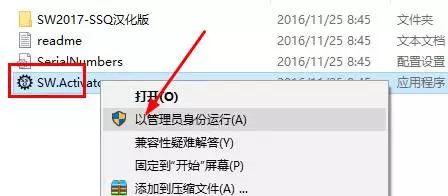
3. 首先点击左侧的set serial numbers然后右侧选择force local activation serial numbers,最后点击accept serial numbers(如图所示)。
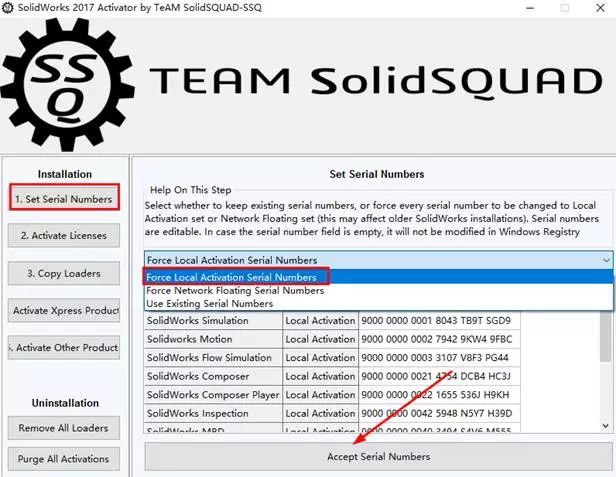
4.点击Yes后,继续点击OK(如图所示)。
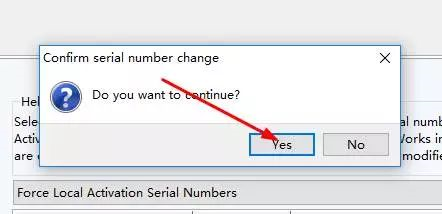
5.再点击左边的“Activate Licenses”,确认Status项中的值都是“Activate”,然后点击“Activate Licenses”,弹出窗口点击“Yes”(如图所示)。
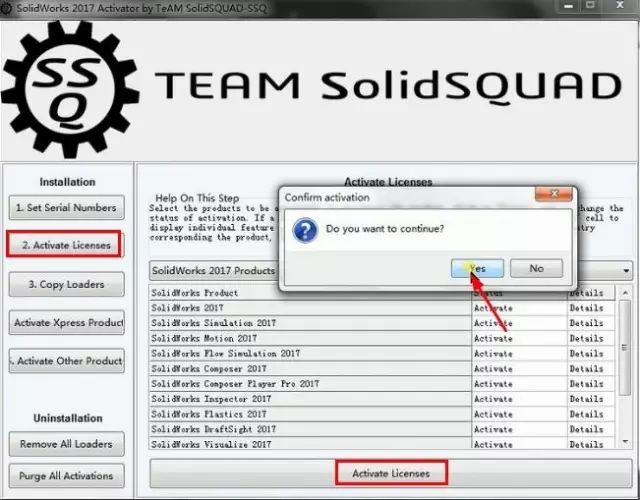
6.鼠标右击软件安装包,选择解压,注: win7系统的用户,需要下载虚拟光驱对ISO文件挂载,挂载之后点击进入文件夹,之后的安装方法完全一样(如图所示)。
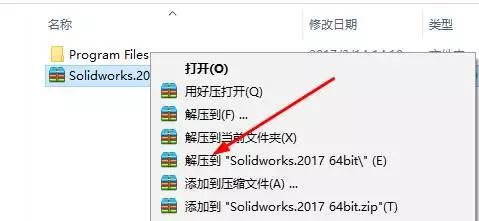
7.鼠标右击setup,选择以管理员的身份运行(如图所示)。
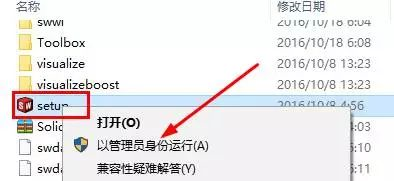
8 选择“单机安装(在此计算机上)”点击“下一步”(如图所示)。
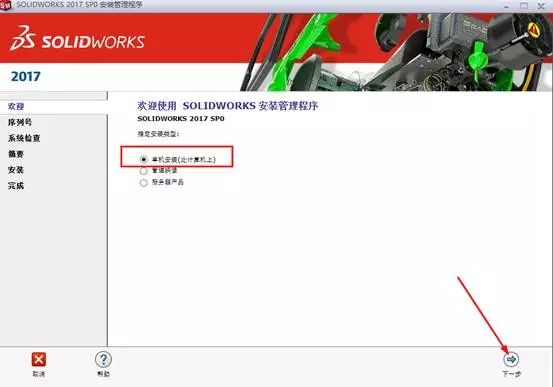
9. 我们点击“下一步”即可(如图所示)。
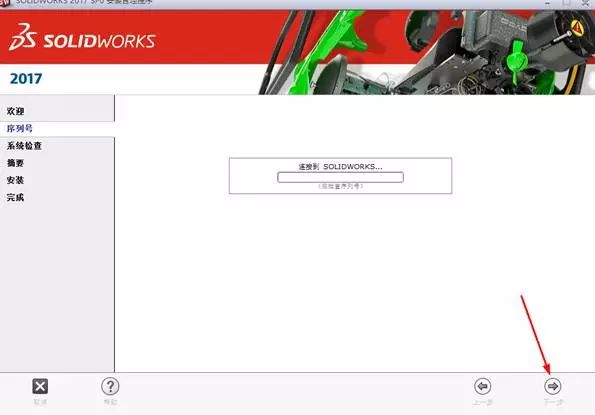
10. 软件自动检测序列号,通过后点击“下一步”(如图所示)。
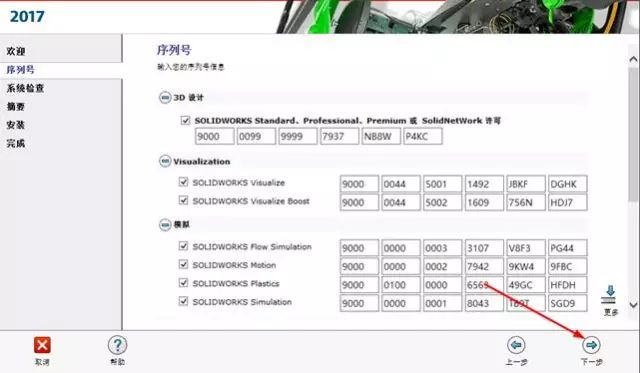
11. 点击安装位置的更改(如图所示)。
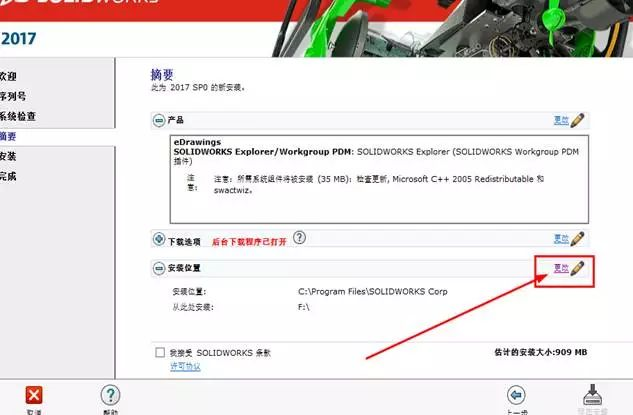
12.由于安装文件较大,不适合装在C盘,小编建议安装到E盘,用户可以自己选择(如图所示)。
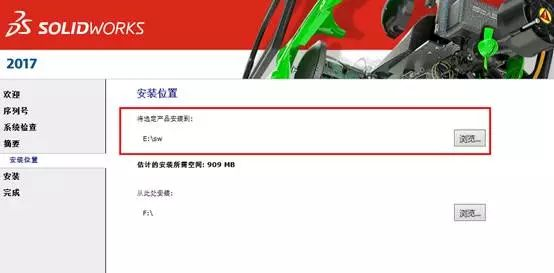
13.设置好之后,点击返回摘要,勾选我接受条款,点击现在安装(如图所示)。
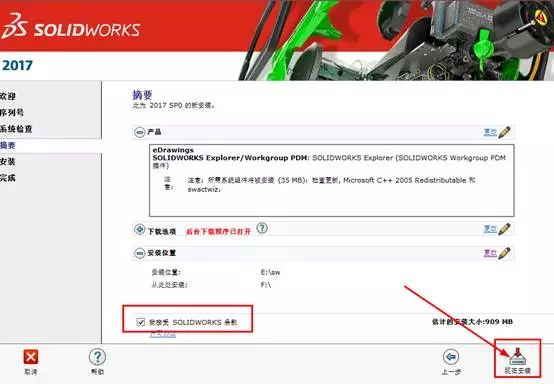
14.软件正在安装,耐心等待一下,安装完成后点击完成按钮,重启电脑(如图所示)。
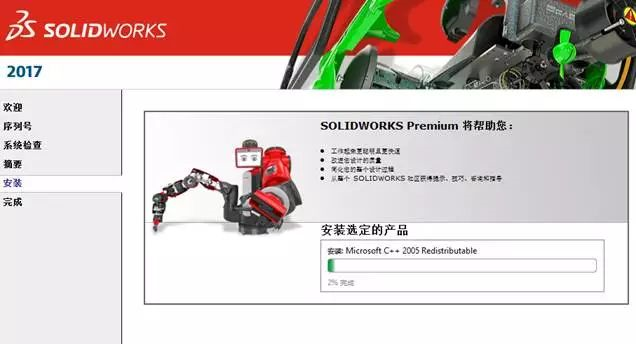
15.继续以管理员的身份运行SW.Activator,点击 “Copy Loaders”项,点击“Copy Loaders”,点击Yes(如图所示)。
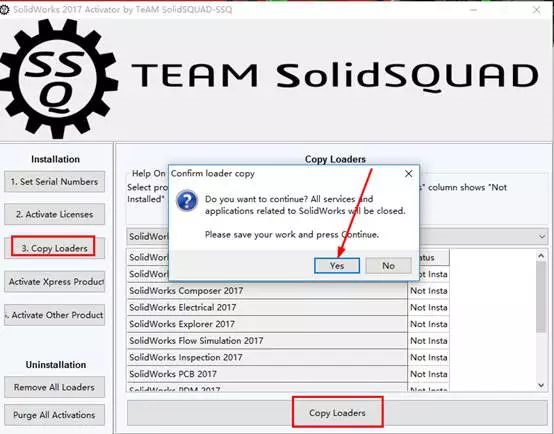
16. 点击Activate Xpress Product,然后单击右侧的Activate Express Products(RUN FOR EVERY USER),最后点击Yes(如图所示)。
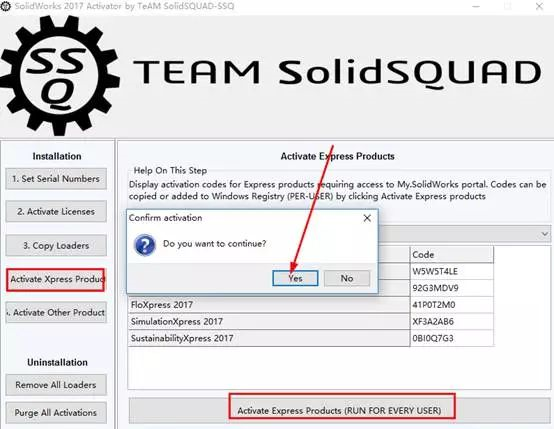
17.点击桌面的sw2017启动的快捷图标,点击,接受(如图所示)。
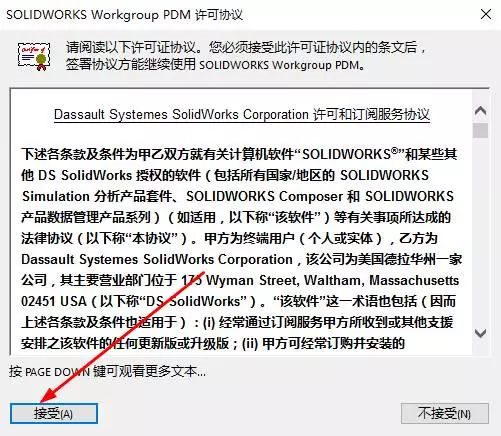
18..solidworks2017中文版安装完成打开软件,界面如下(如图所示)。
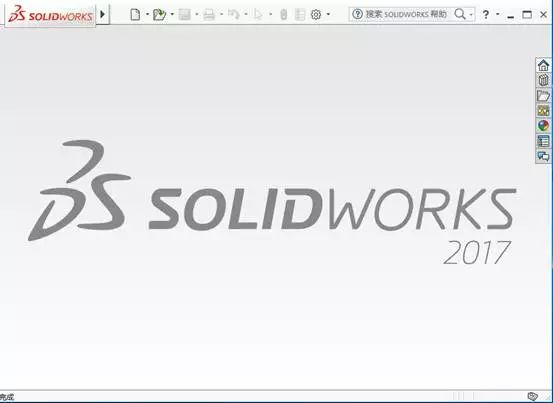
上面就是小编为大家带来的solidworks2017怎么安装的全部内容,更多精彩教程尽在华军下载。











